Tal vez sólo has cogido un nuevo disco duro externo, un dispositivo de DVD o CD, un servidor o incluso un lápiz de memoria para usar con tu Mac. Poder ver estos dispositivos externos y su contenido es obviamente importante. Y el lugar más conveniente para acceder a ellos es el Finder Sidebar.
Este breve tutorial te explica cómo mostrar las unidades externas en Mac en el Finder Sidebar.
Abrir el Finder
Tabla y sumario del artículo
Para empezar, abra una nueva ventana del buscador. Haz clic en el icono Finder en tu Dock o File> New Finder Window en la barra de menús. A continuación, siga estos pasos.
1) Con Finder abierto, seleccione Finder> Preferencias en la barra de menús.
2) Haga clic en la ficha Sidebar .
3) En Ubicaciones , marque las casillas de los dispositivos externos que desee mostrar en la barra lateral.
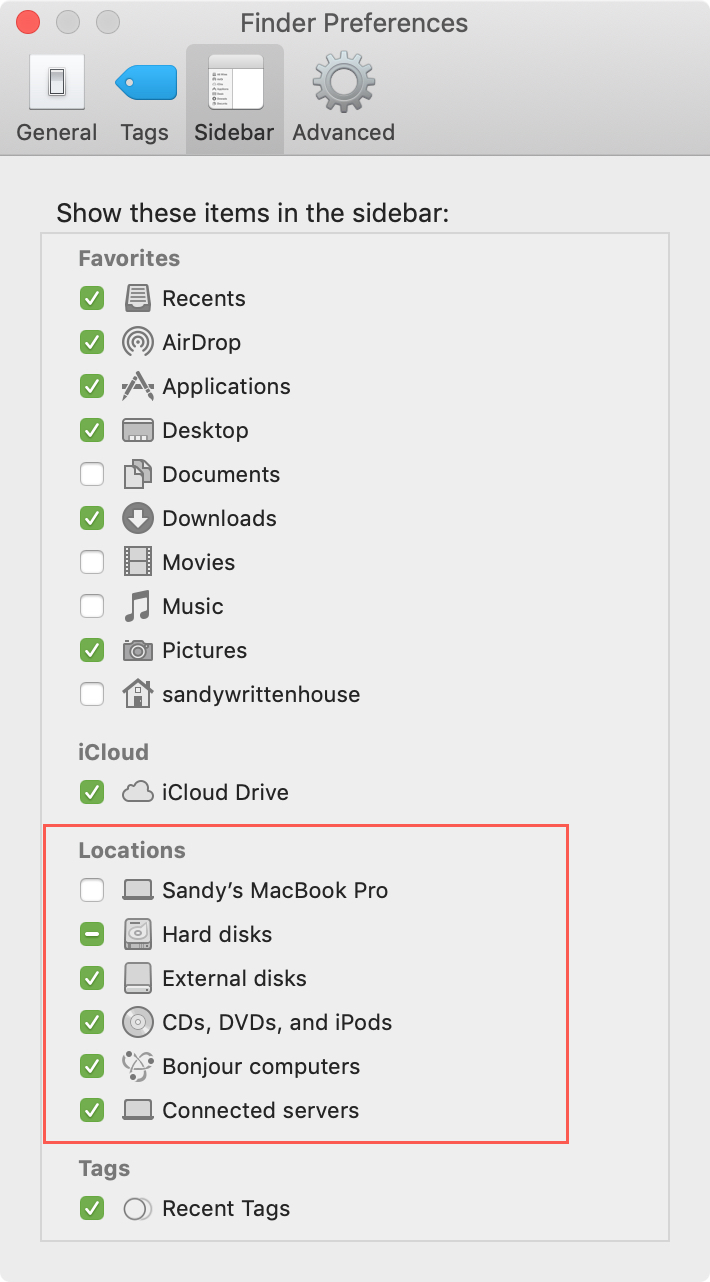
Una vez que realice los cambios, verá la actualización de Finder Sidebar inmediatamente.
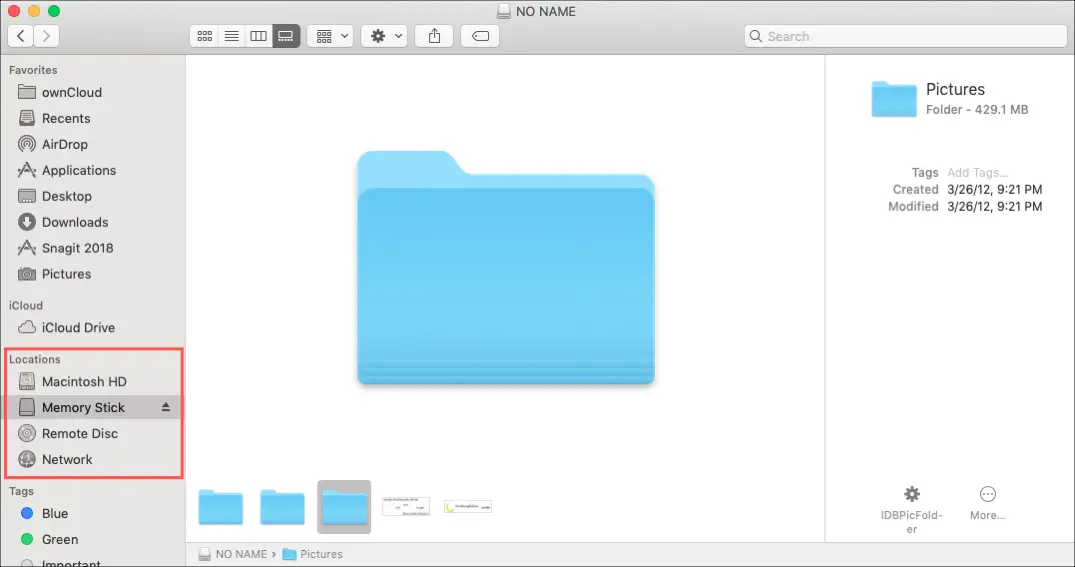
También puede reorganizar los elementos externos en la barra lateral. Simplemente haga clic en uno, arrástrelo a su nuevo lugar en la lista y suéltelo.
Y para ahorrar espacio de visualización en su Sidebar, recuerde que puede ocultar (contraer) los grupos de elementos en cualquier momento. Pase el ratón por encima de un título de grupo como Favoritos, iCloud o Ubicaciones y haga clic en Ocultar cuando aparezca. Haga lo mismo y haga clic en Mostrar (expandir) para verlos de nuevo.
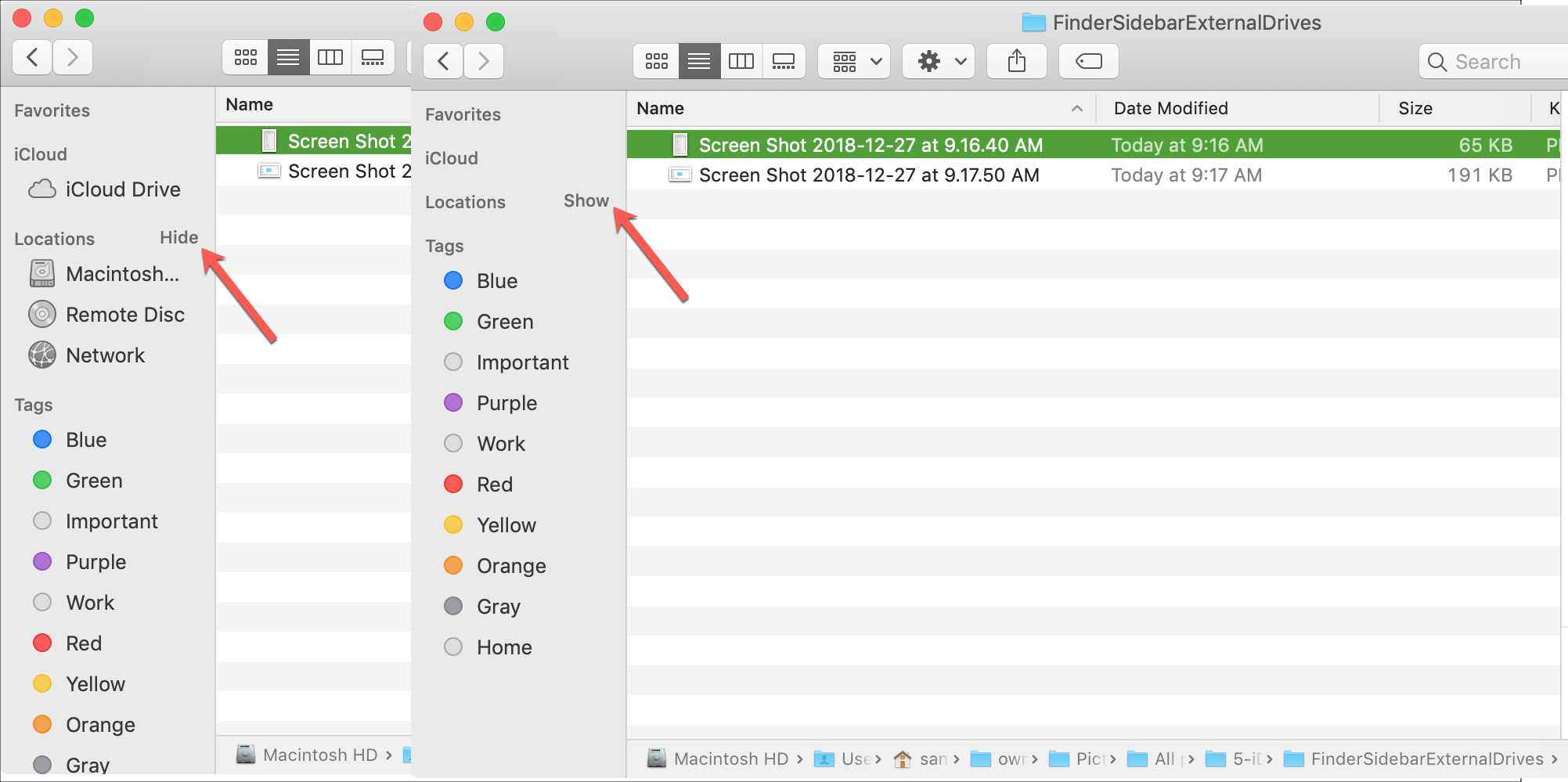
Más tutoriales de Finder
Estas son algunas formas sencillas de hacer que Finder funcione mejor para usted:
Envolviéndolo
El Finder Sidebar es una herramienta fantástica para acceder rápidamente a todo lo que necesitas en tu Mac. ¿Pasa tiempo personalizando su Sidebar? Si tienes consejos o sugerencias que te gustaría compartir, sólo tienes que dejar un comentario a continuación.
